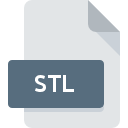
Extensión de archivo STL
Stereolithography Format
-
Category
-
Popularidad3 (17 votes)
¿Qué es el archivo STL?
STL es un formato de archivo genérico para almacenar datos 3D y CAD creados por 3D Systems, una tecnología de impresión 3D llamada estereolitografía. El archivo STL almacena datos de objetos 3D en formato de texto o binario.
Simplicidad del formato STL
Los archivos STL se utilizan para almacenar y definir modelos 3D simples descritos por superficies trainguladas. STL es conocido por su simplicidad: cada objeto se define por su geometría 3D sin ninguna representación de texturas, colores u otros atributos CAD estándar.
Popularidad del formato STL
Inicialmente, el formato STL solo fue superado por el sistema CAD 3D estereográfico, pero pronto ganó popularidad debido a su simplicidad, y es compatible con varias aplicaciones modernas de modelado CAD y 3D. STL se considera uno de los formatos de intercambio de datos 3D más simples y es utilizado tanto por profesionales como por aficionados.
Dos versiones del formato STL
El formato STL está disponible en dos versiones: binario y texto. La versión de texto define objetos 3D usando comandos de texto y bucles. La versión binaria usa una sintaxis diferente. La versión binaria es más popular porque los archivos STL binarios ofrecen un tamaño de archivo más pequeño.
Programas que admiten la extensión de archivo STL
A continuación encontrará un índice de programas de software que se pueden usar para abrir STL archivos divididos en categorías 3 de acuerdo con la plataforma del sistema compatible. Los archivos con la extensión STL, al igual que cualquier otro formato de archivo, se pueden encontrar en cualquier sistema operativo. Los archivos en cuestión pueden transferirse a otros dispositivos, ya sean móviles o estacionarios, sin embargo, no todos los sistemas pueden manejar dichos archivos de manera adecuada.
Programas compatibles con el archivo STL
 MAC OS
MAC OS  Linux
Linux Updated: 02/26/2020
¿Cómo abrir un archivo STL?
Los problemas para acceder a STL pueden deberse a varias razones. Lo que es importante, todos los problemas comunes relacionados con los archivos con la extensión STL pueden ser resueltos por los propios usuarios. El proceso es rápido y no involucra a un experto en TI. Hemos preparado una lista de los cuales le ayudará a resolver sus problemas con los archivos STL.
Paso 1. Instalar el software TurboCAD
 La razón más común para tales problemas es la falta de aplicaciones adecuadas que admitan archivos STL instalados en el sistema. Este es fácil. Seleccione TurboCAD o uno de los programas recomendados (por ejemplo, CATIA, GOM Inspect, Geomagic Explorer) y descárguelo de la fuente adecuada e instálelo en su sistema. En la parte superior de la página se puede encontrar una lista que contiene todos los programas agrupados en función de los sistemas operativos compatibles. Si desea descargar el instalador TurboCAD de la manera más segura, le sugerimos que visite el sitio web IMSI/Design, LLC. y lo descargue de sus repositorios oficiales.
La razón más común para tales problemas es la falta de aplicaciones adecuadas que admitan archivos STL instalados en el sistema. Este es fácil. Seleccione TurboCAD o uno de los programas recomendados (por ejemplo, CATIA, GOM Inspect, Geomagic Explorer) y descárguelo de la fuente adecuada e instálelo en su sistema. En la parte superior de la página se puede encontrar una lista que contiene todos los programas agrupados en función de los sistemas operativos compatibles. Si desea descargar el instalador TurboCAD de la manera más segura, le sugerimos que visite el sitio web IMSI/Design, LLC. y lo descargue de sus repositorios oficiales.
Paso 2. Verifique la versión de TurboCAD y actualice si es necesario
 Si los problemas con la apertura de archivos STL aún ocurren incluso después de instalar TurboCAD, es posible que tenga una versión desactualizada del software. Consulte el sitio web del desarrollador si hay disponible una versión más reciente de TurboCAD. También puede suceder que los creadores de software al actualizar sus aplicaciones agreguen compatibilidad con otros formatos de archivo más nuevos. Si tiene instalada una versión anterior de TurboCAD, es posible que no admita el formato STL. Todos los formatos de archivo que se manejaron bien por las versiones anteriores del programa dado también deberían poder abrirse usando TurboCAD.
Si los problemas con la apertura de archivos STL aún ocurren incluso después de instalar TurboCAD, es posible que tenga una versión desactualizada del software. Consulte el sitio web del desarrollador si hay disponible una versión más reciente de TurboCAD. También puede suceder que los creadores de software al actualizar sus aplicaciones agreguen compatibilidad con otros formatos de archivo más nuevos. Si tiene instalada una versión anterior de TurboCAD, es posible que no admita el formato STL. Todos los formatos de archivo que se manejaron bien por las versiones anteriores del programa dado también deberían poder abrirse usando TurboCAD.
Paso 3. Asignar TurboCAD a STL archivos
Después de instalar TurboCAD (la versión más reciente) asegúrese de que esté configurado como la aplicación predeterminada para abrir archivos STL. El proceso de asociar formatos de archivo con la aplicación predeterminada puede diferir en detalles según la plataforma, pero el procedimiento básico es muy similar.

Cambie la aplicación predeterminada en Windows
- Elija la entrada del menú de archivo al que se accede haciendo clic con el botón derecho del mouse en el archivo STL
- Luego, seleccione la opción y luego, usando abra la lista de aplicaciones disponibles
- Para finalizar el proceso, seleccione y, utilizando el explorador de archivos, seleccione la carpeta de instalación TurboCAD. Confirme marcando Usar siempre esta aplicación para abrir archivos STL y haciendo clic en el botón .

Cambie la aplicación predeterminada en Mac OS
- Haga clic derecho en el archivo STL y seleccione
- Abra la sección haciendo clic en su nombre
- Seleccione el software apropiado y guarde su configuración haciendo clic en
- Debería aparecer una ventana de mensaje informando que este cambio se aplicará a todos los archivos con la extensión STL. Al hacer clic en confirma su selección.
Paso 4. Verifique el STL para ver si hay errores
¿Seguiste de cerca los pasos enumerados en los puntos 1-3, pero el problema sigue presente? Debe verificar si el archivo es un archivo STL adecuado. No poder acceder al archivo puede estar relacionado con varios problemas.

1. Verifique que el STL en cuestión no esté infectado con un virus informático
Si ocurriera que el STL está infectado con un virus, esta puede ser la causa que le impide acceder a él. Escanee el archivo STL y su computadora en busca de malware o virus. El archivo STL está infectado con malware? Siga los pasos sugeridos por su software antivirus.
2. Verifique que la estructura del archivo STL esté intacta
¿Recibió el archivo STL en cuestión de otra persona? Pídale que lo envíe una vez más. Durante el proceso de copia del archivo pueden producirse errores que hacen que el archivo esté incompleto o dañado. Esta podría ser la fuente de problemas encontrados con el archivo. Podría suceder que el proceso de descarga del archivo con la extensión STL se haya interrumpido y los datos del archivo estén defectuosos. Descargue el archivo nuevamente desde la misma fuente.
3. Asegúrese de tener los derechos de acceso adecuados
Existe la posibilidad de que el archivo en cuestión solo sea accesible para usuarios con suficientes privilegios del sistema. Cambie a una cuenta que tenga los privilegios necesarios e intente abrir el archivo Stereolithography Format nuevamente.
4. Asegúrese de que el sistema tenga recursos suficientes para ejecutar TurboCAD
Si el sistema está bajo carga pesada, es posible que no pueda manejar el programa que usa para abrir archivos con la extensión STL. En este caso, cierre las otras aplicaciones.
5. Verifique que su sistema operativo y sus controladores estén actualizados
El sistema y los controladores actualizados no solo hacen que su computadora sea más segura, sino que también pueden resolver problemas con el archivo Stereolithography Format. Los controladores o el software obsoletos pueden haber causado la incapacidad de usar un dispositivo periférico necesario para manejar archivos STL.
Conversión de archivo STL
Conversiones de archivo de extensión STL a otro formato
Conversiones de archivo de otro formato a un archivo STL
¿Quieres ayudar?
Si dispones de información adicional acerca de la extensión de archivo STL estaremos agradecidos si la facilitas a los usuarios de nuestra página web. Utiliza el formulario que se encuentra aquí y mándanos tu información acerca del archivo STL.

 Windows
Windows 






